
Répondre aux notifications de rappel sur Mac
Marquez les notifications de rappel comme terminées, reportez-les, affichez-les et modifiez la manière dont elles s’affichent dans le coin supérieur droit de l’écran.
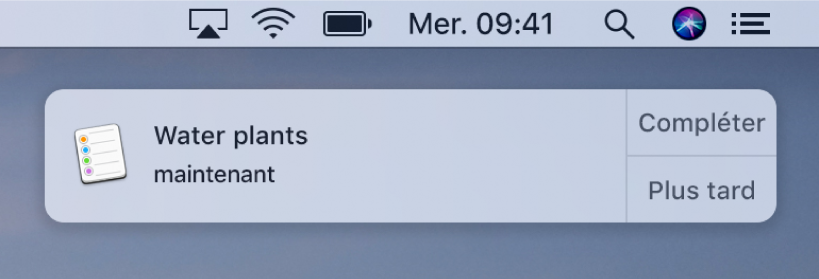
Modifier le mode d’affichage des notifications
Vous pouvez afficher les notifications sous forme de bannières ou d’alertes, arrêter toutes les notifications, et plus encore.
Pour modifier les préférences de notification concernant les rappels, consultez la rubrique Préférences Notifications.
Terminer, reporter ou afficher des notifications
Dans l’app Rappels ![]() sur votre Mac, effectuez l’une des opérations suivantes :
sur votre Mac, effectuez l’une des opérations suivantes :
Pour marquer un rappel comme terminé : Cliquez sur Terminer, ou cliquez sur le titre de la notification, puis sélectionnez le cercle
 en regard du nom du rappel.
en regard du nom du rappel.Pour recevoir un rappel après un moment : Cliquez sur Plus tard, puis choisissez dans combien de temps vous voulez que la notification réapparaisse : cinq minutes, une heure ou demain.
Pour recevoir une notification jusqu’à ce que vous ayez terminé la tâche du rappel : Cliquez sur Plus tard, puis choisissez Ignorer. La notification réapparaît dès que vous réactivez votre Mac, que vous vous déconnectez puis vous reconnectez, ou que vous redémarrez votre Mac.
Pour afficher les détails de la notification dans Rappels : Cliquez sur l’intitulé de la notification. Vous pouvez faire cela pour supprimer la notification (au lieu de la marquer comme terminée) ou pour modifier les détails de la notification.
Pour afficher toutes les notifications de rappels : Cliquez sur l’icône du Centre de notifications
 en haut à droite de l’écran, puis cliquez sur Notifications.
en haut à droite de l’écran, puis cliquez sur Notifications.Ne pas déranger : Vous pouvez désactiver ou interrompre les notifications. Consultez la rubrique Recevoir ou désactiver les notifications.